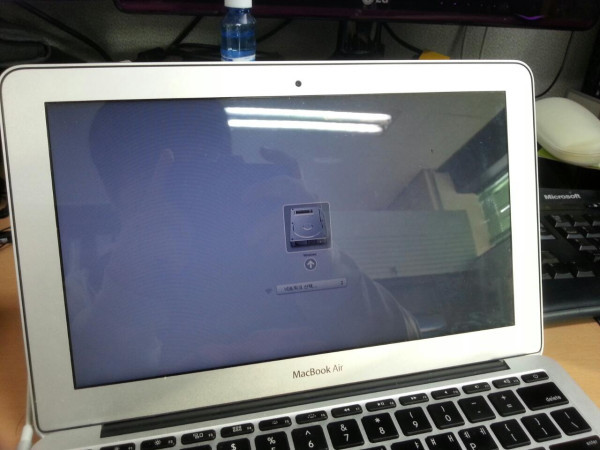윈도우는 설치파일을 iso 표준 이미지로 배포하지만, 맥은 전용 설치프로그램을 통하여 배포한다. 맥OS의 실제 설치파일은 설치프로그램 내부에 installESD.dmg 파일로 저장되며, 복구 모드에서 온라인으로 다운로드가 가능하므로 대부분의 경우는 굳이 설치파일을 다운로드 받아서 DVD나 플래시메모리에 저장할 필요는 없다.
반면 재설치를 자주 하거나 인터넷 연결이 원활하지 않은 곳이라면, 설치 때마다 매 번 다운로드 받아야 하니 여간 불편한 것이 아니다. 4.7GB 정도로 국내에서 인터넷 접속이 원활한 곳에서도 한 번 받는데 1시간 정도 걸린다. installESD를 가지고 있다면, 이런 경우에 대비하여 설치 미디어를 제작할 수 있다. 앱스토어를 통해 이전 버전에서 맥OS를 업그레이드한 경우, 설치프로그램 컨텐츠를 뒤지면 손쉽게 installESD를 추출해 낼 수 있지만, 맥 OS가 사전 탑재된 맥을 구매하는 경우(내가 이 경우)는 마땅히 구할 수 있는 방법이 없는데, 꽤 간단하게 다운로드할 수 있는 방법을 소개한 글이 있어서 옮겨 적는다.
원문 : http://hints.macworld.com/article.php?story=20110831105634716
0. 준비물
– 16GB 이상의 USB 메모리 스틱 또는 외장 하드디스크. 내용물이 모두 삭제되므로 미리 백업해 둔다.
– 리커버리 파티션이 온전히 남아있는 맥 시스템.
1. 터미널을 열고, 파티션 구조를 확인한다. 아마 다음과 유사하게 뜰 것이다.
$ diskutil list /dev/disk0 #: TYPE NAME SIZE IDENTIFIER 0: GUID_partition_scheme *121.3 GB disk0 1: EFI 209.7 MB disk0s1 2: Apple_HFS Mac OS X 120.5 GB disk0s2 3: Apple_Boot Recovery HD 650.0 MB disk0s3
2. 복구 파티션(‘Recovery HD’)의 식별자(IDENTIFIER)를 확인한다. 위 같은 상황에서는 disk0s3
복구 파티션이 없다면? 그냥 포기하고 인터넷 복구로 재설치해라. 복구 파티션 복구하는 방법(?)은 인터넷 복구밖에 없다.
복구 파티션을 마운트한다. [IDENTIFIER] 를 위에서 확인한 식별자로 교체해야 한다.
$ diskutil mount readOnly /dev/[IDENTIFIER] Volume Recovery HD on /dev/[IDENTIFIER] mounted
3. 복구 파티션의 내용물은 파인더에서는 볼 수 없다. 터미널에서 계속 작업을 수행한다.
복구 파티션에 포함된 설치 프로그램 이미지를 마운트한다.
$ hdiutil attach "/Volumes/Recovery HD/com.apple.recovery.boot/BaseSystem.dmg" Driver Descriptor Map (DDM : 0) 체크섬 처리 중... --- 중략 --- /dev/disk1 Apple_partition_scheme /dev/disk1s1 Apple_partition_map /dev/disk1s2 Apple_Driver_ATAPI /dev/disk1s3 Apple_HFS /Volumes/Mac OS X Base System
4. 자동으로 파인더가 실행된다. 실행되지 않으면 직접 열고, 마운트된 “Mac OS X Base System” 볼륨으로 접근한다.
반가운 아이콘 – “Mac OS X Lion 설치” 가 보일 것이다. 아직 실행하지는 말 것. USB를 초기화해야 한다.
5. 잠시 파인더를 접어두고, USB를 꽂고 디스크 유틸리티를 실행한다.
USB를 선택하고 지우기 – 포맷 Mac OS 확장(저널링) 을 선택한 후 지우기를 실행하여 EFI 포맷으로 초기화한다.
모든 데이터가 삭제되니 중요한 내용물은 미리 백업해 두도록 한다.
6. 다시 파인더로 돌아가서, Lion 설치를 시작한다.
쭉 넘어가되, 설치 디스크를 선택하는 곳에서는 “모두 보이기”를 선택하고 USB 디스크를 선택한다.
요구하는 경우 관리자 비밀번호나 애플계정 로그인을 진행하면 다운로드가 시작된다.
7. 자동저장 지원 안 되는 어플리케이션을 실행해 둔다. 재부팅 방지용이라고 하는데, 본문에서 보험삼아 해 두라고 하니 해 두자.
예를 들면 TextWrangler 를 띄워두고 새 문서를 만든 다음 아무 문자나 쳐 두는 식(저장은 하지 말고). 다만 별 효과 없었다는 댓글이 있다.
다운로드 도중에 USB를 들여다보면 “Mac OS X Install Data” 라는 폴더가 있을거다. 열어보면 installESD.dmg.partial 파일을 볼 수 있다.
설치 프로그램에서 command-L 을 눌러 로그창을 띄우고, 로그레벨을 모든 로그로 바꾸면 자세한 다운로드 진행상황을 확인할 수 있다.
9. 다운로드 완료될 때까지 기다린다. 특별한게 없으면 한시간 정도 걸린다. 위에서 말한 설치 데이터 폴더를 파인더로 띄워두자.
다운로드가 완료되고서도 1~2분 더 기다리면 시스템 재시작한다는 경고가 뜨며 30초를 대기하게 된다. 이 때 파인더를 보면 installESD.dmg 파일이 생성된 것을 확인할 수 있다.
30초가 지나서 시스템 재부팅되기 전에 설치 프로그램을 강제 종료한다. command-option-escape 를 눌러서 강제 종료해야 한다.
(command-Q를 이용하면 설치 취소되며 다운받은 파일이 모조리 삭제된다 -_-)
10. 온전한 installESD.dmg 파일을 구했다. 나머지는 just your own work.